Effiziente Bestandsverfolgung und Automatisierung mit Barcodes
Möchten Sie Ihre Lagerbestände präzise und fehlerfrei erfassen? Wünschen Sie sich eine Automatisierung der Beschaffungsprozesse in Ihrem Unternehmen? Dann sind Barcodes die Lösung! Die beste Methode zur Erstellung und Verwaltung dieser Codes sind Excel- und Google Sheets-Barcodes.
Seit der Patentierung von Barcodes durch Norman Joseph Woodland und Bernard Silver sind mehr als fünf Jahrzehnte vergangen. Dennoch bleiben Strichcodes unverzichtbar, wenn es um die einfache und effiziente Erfassung präziser Daten geht, die auf Konsum- oder Geschäftsgütern aufgedruckt sind. Technologieunternehmen entwickeln ständig neue Varianten, die auf den grundlegenden Versionen basieren.
Heutzutage automatisieren Unternehmen die Erstellung, den On-Demand-Druck und die Dekodierung von Barcodes mit leistungsstarken Anwendungen wie Excel und Sheets. Lesen Sie weiter, um mehr über Barcodes, ihre Anwendung und weitere Details zu erfahren.
Was verbirgt sich hinter dem Begriff Barcode?
Ein Barcode, auch Strichcode genannt, besteht aus einer Abfolge von Strichen und Leerzeichen, die eine maschinenlesbare Darstellung von Zahlen und Zeichen bilden.
Durch den Einsatz von Barcodes können Geräte ein etikettiertes Produkt identifizieren, indem sie es mit einer verbundenen Lager- oder Einzelhandelsverkaufsdatenbank abgleichen. Diese Bilder bestehen aus schwarzen Linien und weißen Zwischenräumen. Die Linien können je nach Barcode-Version, -Standard und -Symbologie unterschiedliche Breiten und Formen annehmen.
Die schwarzen Linien verlaufen üblicherweise parallel und sind durch vorprogrammierte weiße Zwischenräume getrennt. Diese Anordnung von schwarzen und weißen Elementen ähnelt dem Prinzip des Morsealphabets. Tatsächlich war der Morsecode eine wichtige Grundlage für die Entwicklung der Barcode-Technologie.
Barcodes enthalten meist Zahlen und Buchstaben, wobei die Datenlänge von der jeweiligen Konvention abhängt. So können beispielsweise die Barcodesysteme Industrial 2 of 5 zwischen 2 und 30 Zeichen umfassen.
Wie ist die Funktionsweise eines Barcodes?
Das Funktionsprinzip von Barcodes basiert auf der Form und Breite der parallelen schwarzen Linien. Unterschiedliche Breiten der schwarzen Balken stellen in der Regel die Ziffern 1 und 0 dar. Um die Ziffern von 0 bis 9 zu kodieren, müssen schwarze Balken in einer bestimmten Reihenfolge angeordnet sein.
Das Muster der schwarzen Balken und die entsprechenden Daten sind durch die jeweilige Barcodesystemkonvention festgelegt.
Hier sind einige der gebräuchlichsten Barcode-Standards:
- Universal Product Code (UPC)
- Europäische Artikelnummer (EAN), gebräuchlich in Europa
- Code 39, der vom US-Verteidigungsministerium genutzt wird
- Code 128, exklusiv im B2B-Bereich eingesetzt
- PDF417, speziell für Ausweisdokumente entwickelt
Diese Abfolge schwarzer Balken entspricht einem vorgegebenen Algorithmus, der in einem Einzelhandelsverkaufssystem, einer Lagerverwaltungssoftware usw. gespeichert ist. Zum Auslesen genügt es, den Barcode zu scannen.
Zum Scannen werden spezielle Geräte mit Laserlicht, üblicherweise in Rot oder Grün, verwendet. Im Inneren des Scanners befindet sich ein optisch-digitaler Signalwandler, der das eintreffende Laserlicht erfasst.
Wenn der Laser auf einen Barcode gerichtet wird, erfasst der Signalwandler einen reflektierten Teil des Lasers. Ein angeschlossener Computer interpretiert daraufhin das Muster der schwarzen Linien und weißen Zwischenräume und entschlüsselt die darin enthaltenen Daten.
Barcodes-Anwendungen: Google Sheets
Google Sheets ist eine kostenfreie Webanwendung, mit der Sie schnell und einfach Barcodes erstellen können. Wenn Sie ein kleines Unternehmen, einen Online-Marktplatz oder eine freiberufliche Tätigkeit betreiben und eine kostengünstige Lösung zur Bestandsverfolgung suchen, ist das Barcodesystem von Google Sheets eine praktikable Option.
Google Sheets bietet die benötigten Formeln, Schriftarten und Druckeinstellungen für die Massenerstellung von Barcodes.
Barcodes-Anwendungen: Microsoft Excel
Angenommen, Ihr Unternehmen nutzt die Microsoft 365 Suite für Dokumentenverwaltung und Content Management und Sie möchten nicht zwischen verschiedenen Arbeitsumgebungen wechseln. Dann können Sie mit Excel bequem eine Vielzahl von Barcodes generieren und drucken.
Excel bietet eine Auswahl an Barcode-Schriftarten, Druckoptionen und Formeln für die schnelle Erstellung von Barcodes, die auf Ihre spezifischen Anforderungen zugeschnitten sind.
Excel-Barcodes
Excel-Barcodes sind grundsätzlich mit anderen in Unternehmen genutzten Barcodes vergleichbar. Der Unterschied liegt in der Konvertierung der Zieldaten in ein Barcode-Format mithilfe von Excel-Funktionen wie Schriftarten und Formeln. Viele Unternehmen setzen Excel erfolgreich für die Entwicklung robuster Barcode-Systeme ein.
Ein solches System umfasst üblicherweise:
- Eine Datenbank mit Produkten und Tracking-Nummern
- VBA-Code zur Automatisierung der Barcode-Generierung
- Vorformatierte Druckeinstellungen
- Abgleich der Daten mit der Datenbank nach dem Barcode-Scan
Anwendungsfälle für Excel-Barcodes
Bestandsüberwachung
Lagerhäuser verschiedenster Unternehmen generieren und bringen Barcode-Etiketten auf Lagerartikel an. Bei Wareneingang und -ausgang scannen Lagerarbeiter die Barcodes.
Anlagenüberwachung

Unternehmen versehen ihre Vermögenswerte wie Desktops, Laptops, Monitore, Tische und Stühle mit Barcodes. Bei Inventurprüfungen kann der Barcode einfach gescannt und mit der bestehenden Inventarliste abgeglichen werden.
Rechnungsverarbeitung
Rechnungen werden häufig mit vorgedruckten Barcodes versehen. Mitarbeiter in der Debitorenbuchhaltung scannen den Barcode zur Erfassung und Bearbeitung der Rechnung.
Einzelhandel
Im Lebensmittelhandel nutzen Ladenbesitzer Barcodes zur schnellen Rechnungsstellung, Lagerverwaltung und zur Reduzierung von Diebstahl.
Sendungsverfolgung
Ein Hauptanwendungsfeld für Barcodes ist das Postwesen weltweit. An jedem Kontrollpunkt einer Sendung scannen die Zusteller den Barcode, um Informationen zur Sendungsverfolgung zu erhalten.
Seriendruck
Unternehmen nutzen Barcodes im Rahmen von Serienbriefen, um Massen-E-Mails mit Produktinformationen an Lieferanten oder Kunden zu versenden.
Krankenhaus RCM
Das Revenue-Cycle-Management-System im Krankenhaus generiert einen Barcode bei der Aufnahme eines Patienten. Das Klinikpersonal gibt dem Patienten ein Armband mit dem Barcode.
Während des gesamten Krankenhausaufenthalts des Patienten scannt das Personal den Barcode bei Untersuchungen, Labortests und operativen Eingriffen, wodurch das RCM das Patientenbuch automatisch aktualisiert.
Webseiten-Verlinkung

Moderne Barcodes wie 2D-QR-Codes werden häufig eingesetzt, um mobile Apps, Websites und Content-Portale über URL-Hyperlinks zu verknüpfen.
Vorteile von Excel für Barcodes
Kosteneinsparungen
Durch die Entwicklung eines Barcode-Erstellungssystems und dessen Automatisierung in Excel können Sie erhebliche Kosten für eine separate Barcode-Software einsparen.
Erhöhte Genauigkeit
Bei sorgfältiger Erstellung und Kennzeichnung sind Excel-Barcodes äußerst präzise für die Verfolgung und Verwaltung von Gegenständen.
Geringe oder keine Lernkurve
Da Ihre Mitarbeiter mit Excel vertraut sind, wird das Excel-Barcode-Erzeugungssystem leicht zu erlernen sein. Zusätzliche Schulungen für eine neue Anwendung entfallen.
Direkte Verfügbarkeit von Excel-Daten

Bei Verwendung eines Excel-Barcodesystems sind gescannte Daten unmittelbar in Ihrer Excel-Datei verfügbar. Mitarbeiter müssen keine Zeit mit dem Import von gescannten Daten in Excel verschwenden.
Integration
Die meisten Tools und Systeme zur Barcode-Generierung in Excel sind auch mit anderen Microsoft-Anwendungen wie Word, PowerPoint und Publisher kompatibel.
So erstellen Sie Barcodes in großen Mengen mit Excel
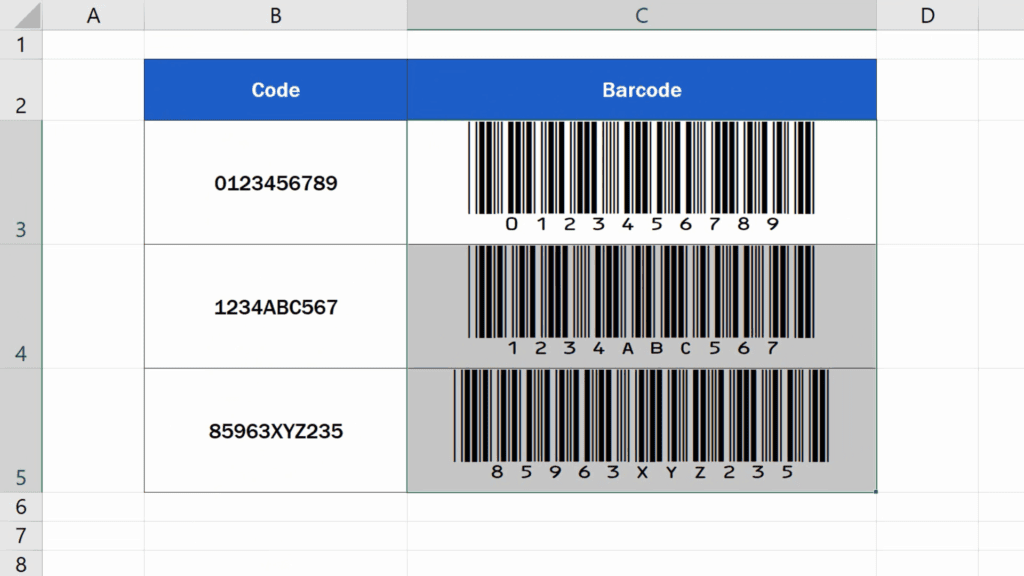
Herunterladen und Installieren von Barcode-Schriftarten
Die neuesten Excel-Versionen sollten einige Barcode-Schriftarten enthalten. Sollte dies nicht der Fall sein, können Sie eine Schriftart von Dafont herunterladen. Selbstverständlich können Sie auch jede andere Website Ihrer Wahl verwenden. Für kommerzielle Zwecke kann es sinnvoll sein, eine Barcode-Schriftart mit Geschäftslizenz zu erwerben.
Nach dem Download führen Sie folgende Schritte aus:
- Entpacken Sie die Datei und doppelklicken Sie auf die Datei BarcodeFont.ttff.
- Klicken Sie auf „Installieren“, um die Schriftart Ihrem Betriebssystem hinzuzufügen.
Erstellung eines Barcode-Erzeugungssystems in Excel
#1. Öffnen Sie Excel und erstellen Sie zwei Spaltenüberschriften: Produkt-ID und Barcode.
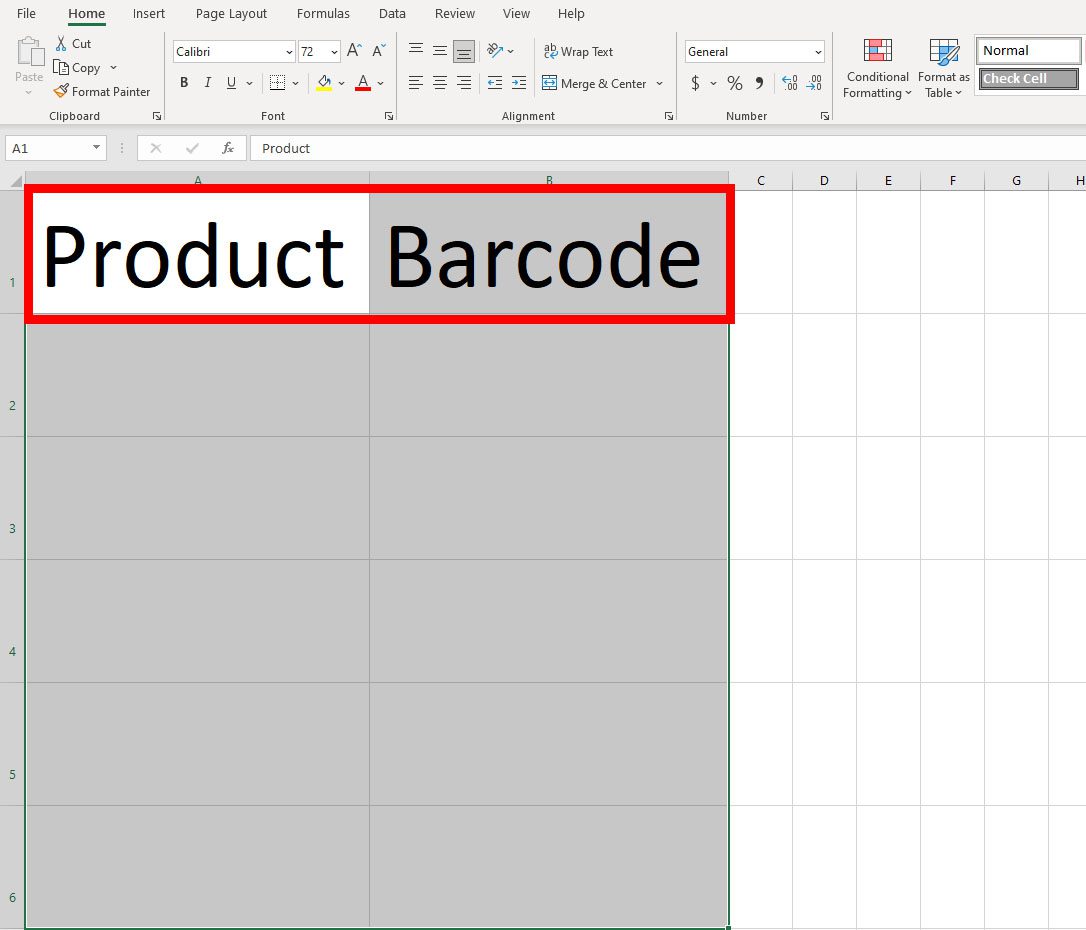
#2. Kopieren Sie unter der Überschrift „Barcode“ die folgende Formel:
"*"&A2&"*"
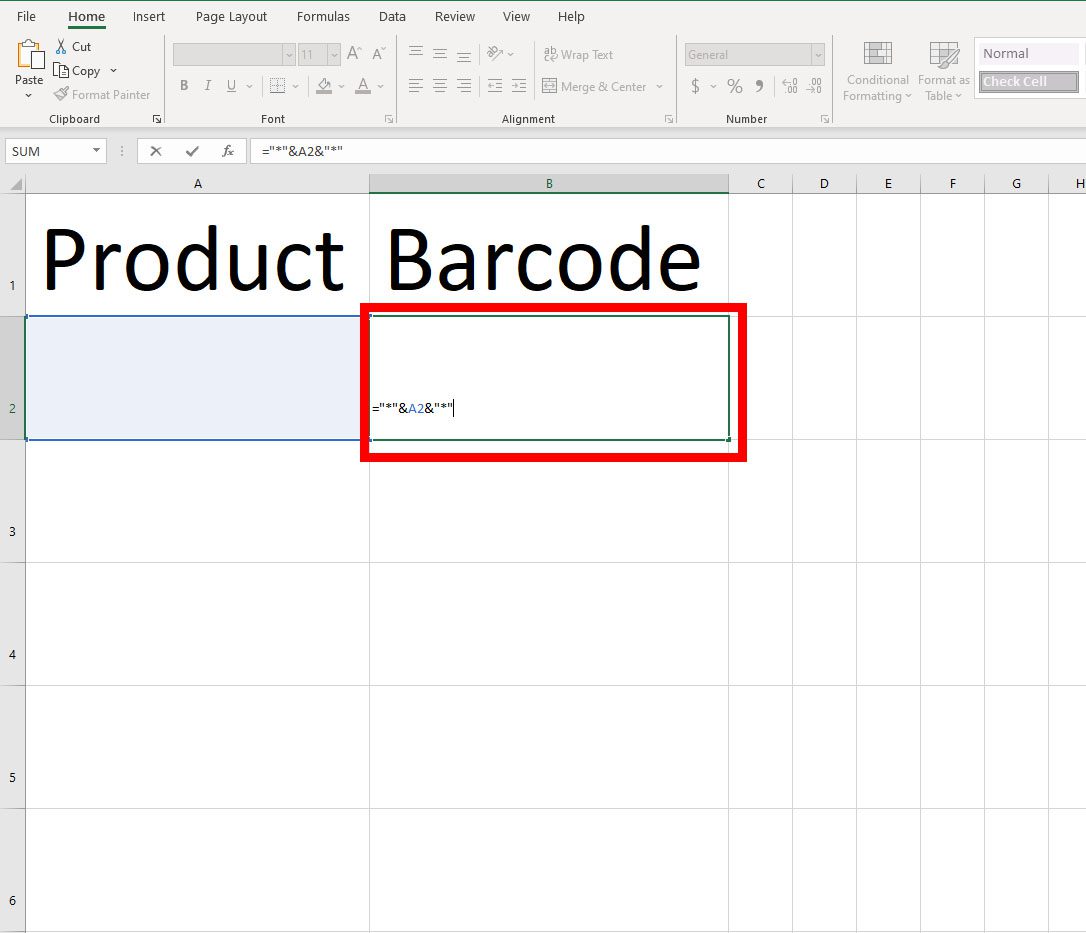
#3. Klicken Sie nun auf die Zelle, die die Formel enthält, und wählen Sie dann die BarcodeFont unter Start > Abschnitt Schriftart > Dropdown-Liste Schriftartauswahl aus.
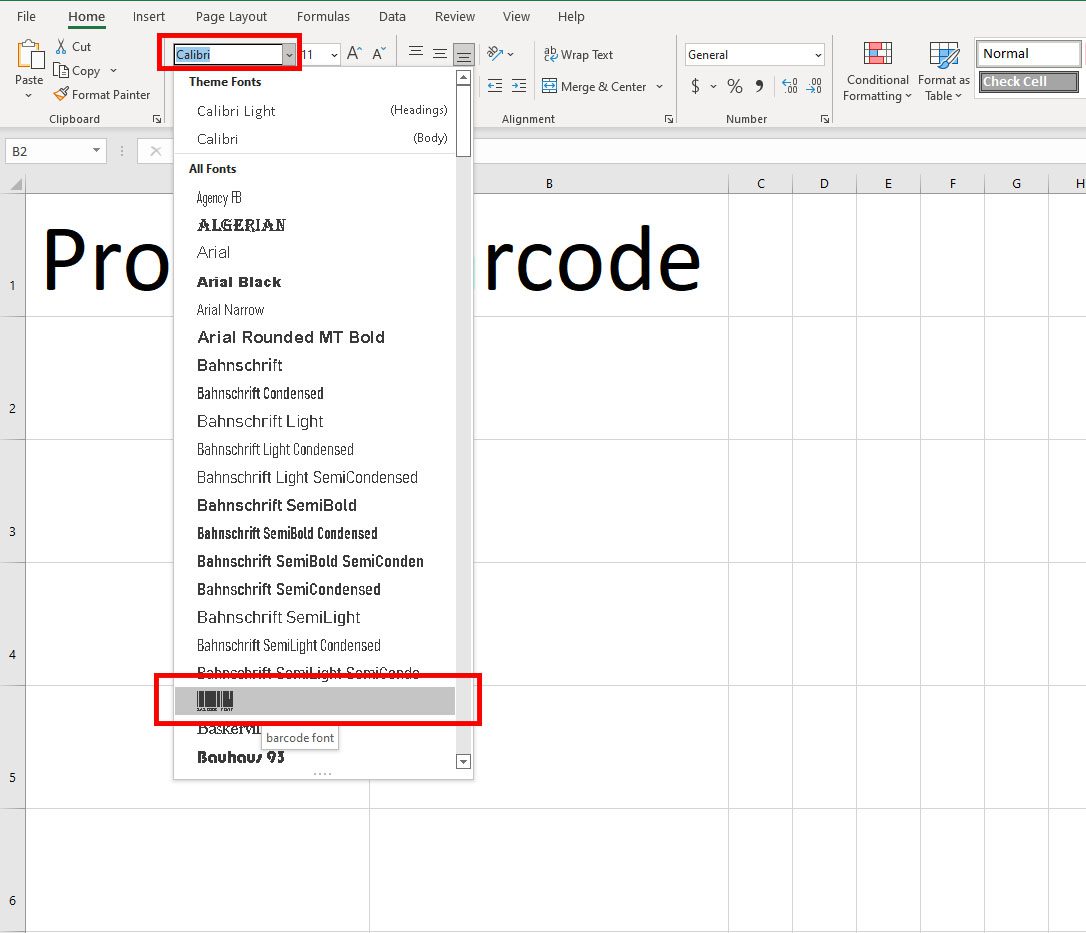
#4. Kopieren Sie diese Zelle (B2) und fügen Sie sie je nach Bedarf unter bis zu 10 bis 20 Zeilen ein.
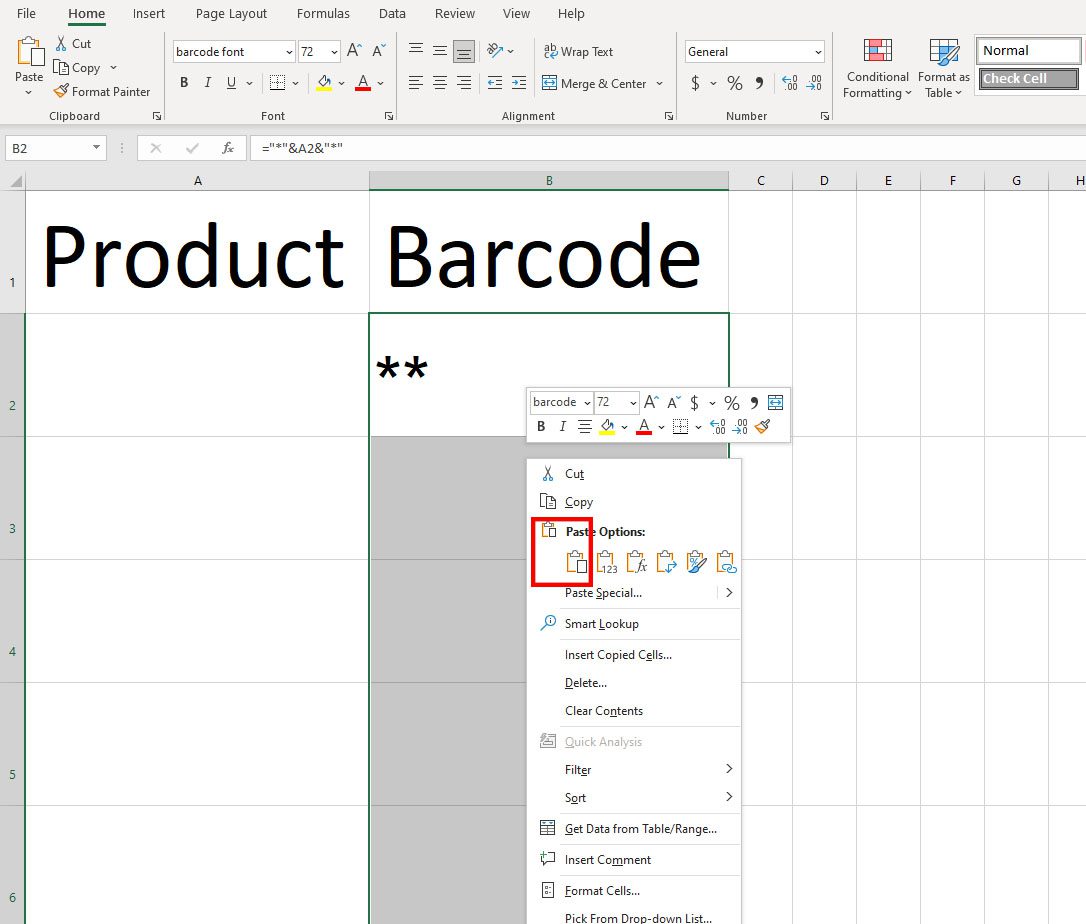
#5. Geben Sie beliebige Zeichen aus dem englischen Alphabet und Zahlen ein, um einen Barcode auf der rechten Seite dieser Zelle bis zu der Zellenzahl zu erhalten, in der Sie die Formel kopiert und eingefügt haben.
#6. Erhöhen Sie die Schriftgröße der Barcode-Spalte, um druckbare Barcodes zu erhalten.
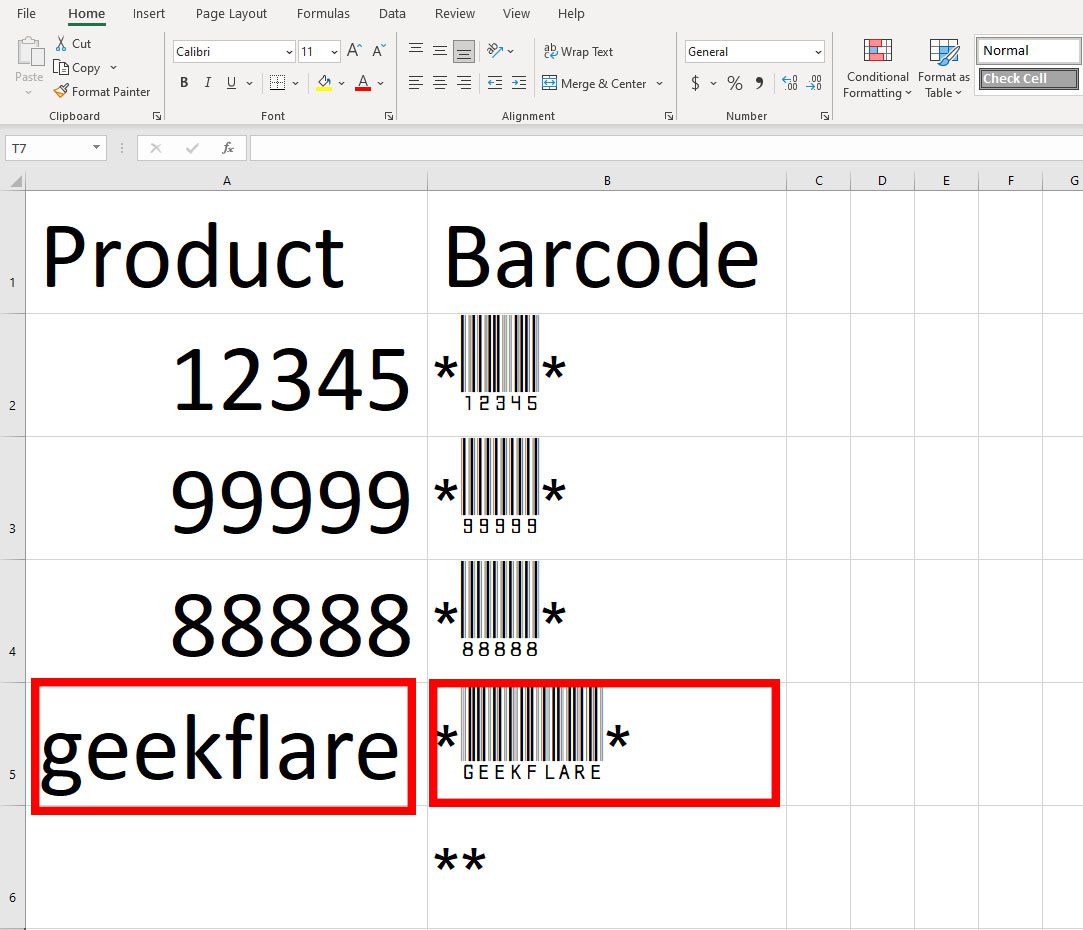
Bisher haben Sie sich mit Barcodes und der manuellen Erstellung von Excel-Barcodes beschäftigt.
Wenn Sie Ihr Bestandsverfolgungssystem fehlerfrei und skalierbar gestalten möchten, können Sie folgende Tools und Anwendungen zur Barcode-Generierung in Betracht ziehen:
TBarCode Office: TEC-IT
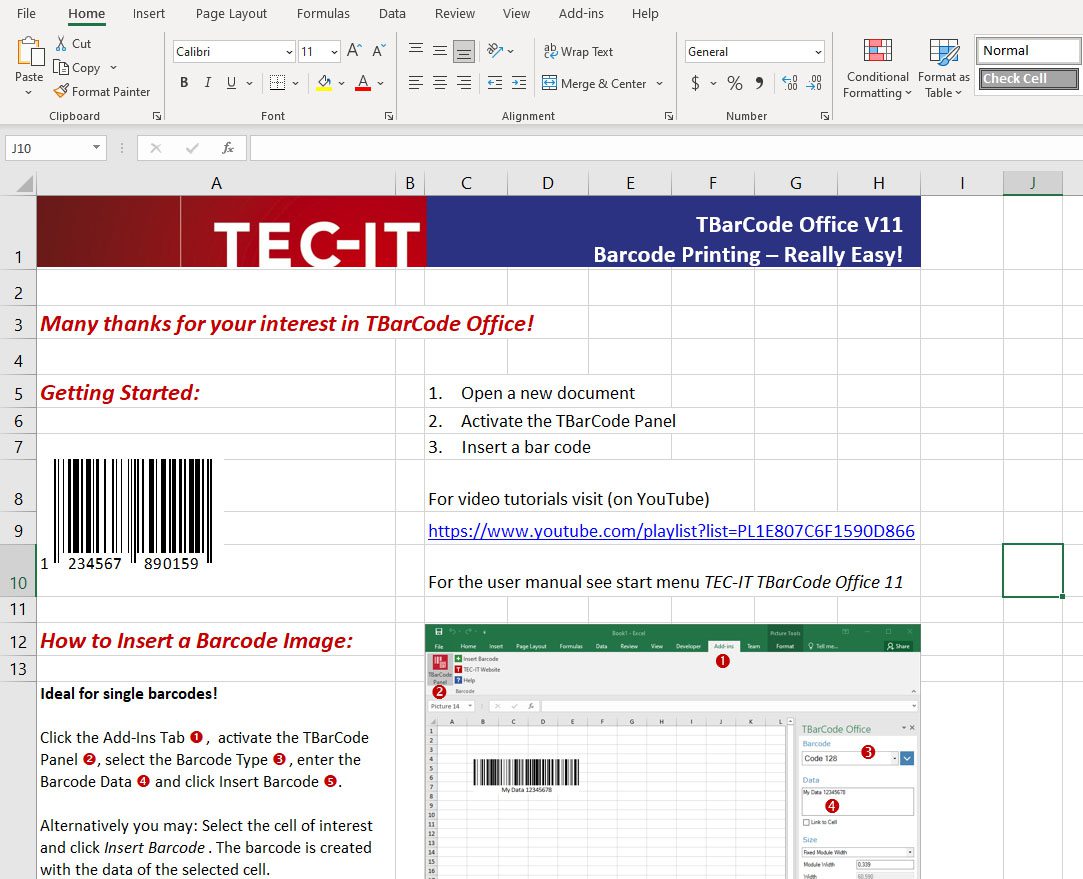
TBarCode Office ist ein modernes Add-In für Word und Excel von Microsoft, das kostenlos heruntergeladen werden kann. Installieren Sie dieses Add-In für die Barcode-Erstellung in Excel und Word.
In Word unterstützt es Sie bei der Generierung von Barcodes für Mailings und Serienbriefe. Sie können Barcodes auch in Word drucken und als Etiketten auf Produkte aufkleben. In Excel ermöglicht das Add-In die Massenerstellung und das Drucken von Barcodes.
Das Add-In ist für Microsoft Office 2007 und neuere Versionen geeignet und sowohl auf 32-Bit- als auch auf 64-Bit-Windows-Computern einsetzbar. Es ist jedoch nicht mit Nicht-Windows-Systemen kompatibel.
Für die Automatisierung des Excel-Barcodesystems mit VBA-Programmierung können Sie das TBarCode SDK vom gleichen Portal herunterladen. Das SDK unterstützt auch die Automatisierung mit Microsoft Access.
ActiveBarcode: Add-In für Excel
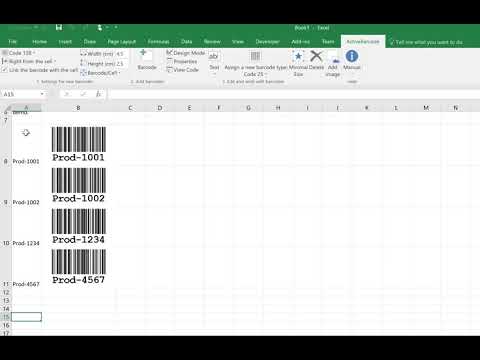
Ein weiteres beliebtes Barcode-Add-In für Excel ist ActiveBarcode. Nach erfolgreicher Integration in Excel wird ein spezielles Menüband mit allen Optionen zum Erstellen, Bearbeiten, Automatisieren und Drucken hinzugefügt.
ActiveBarcode ist abwärtskompatibel zu Microsoft Office und unterstützt Versionen ab 2000. Auch alle aktuellen Microsoft-Versionen werden unterstützt, ebenso wie 32-Bit- oder 64-Bit-Windows-PCs. Das Add-In ist nicht mit macOS-Computern kompatibel.
Hauptmerkmale dieses Add-Ins sind:
- Individuelle Positionierung von Excel-Barcodes in Ihren Tabellen
- Präzise Größenanpassung von Barcodes in Zoll oder Zentimeter
Das Barcode-Add-In lässt sich problemlos in verschiedene Arten von Excel-Tabellen integrieren. Die Barcode-Erstellung kann durch Verknüpfung mit Zellen automatisiert werden. Bei Änderung der Zelldaten wird auch der Barcode angepasst.
Barcode Software: ConnectCode
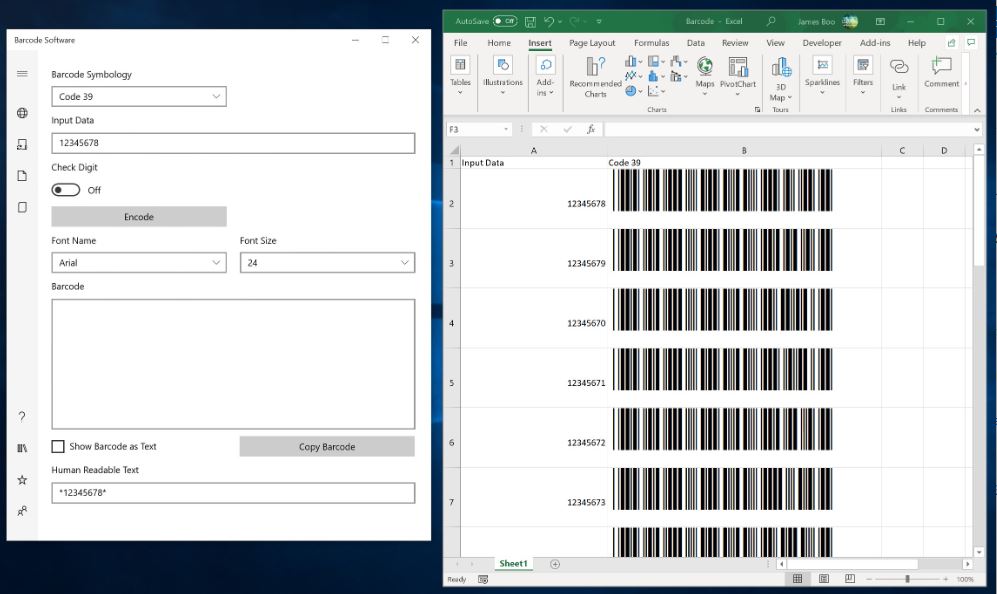
Barcode Software ist eine eigenständige Anwendung für Windows 10- und 11-Computer, die kostenlos über den Microsoft Store heruntergeladen werden kann. Die App wird wie jede andere Windows-Anwendung verwendet, mit dem Unterschied, dass die Barcode-Software die generierten Daten an eine Excel-Datei sendet.
Für die Nutzung dieser App ist Excel zwingend erforderlich. Alternativ können die Ausgaben in Formate wie Adobe PDF, Word, Access und andere Grafikdesign-Tools exportiert werden. Die Barcode-App enthält 3 integrierte Barcode-Schriftarten:
- Industrial 2 von 5
- Code 39
- POSTNET
Somit können nur Barcodes der oben genannten drei Standards erstellt werden. Andere Formate wie UPC oder EAN werden nicht unterstützt. Diese App ist geeignet, wenn Ihr Unternehmen diese drei Barcode-Standards verwendet.
Barcode-Generator in Excel: Tech Nitya
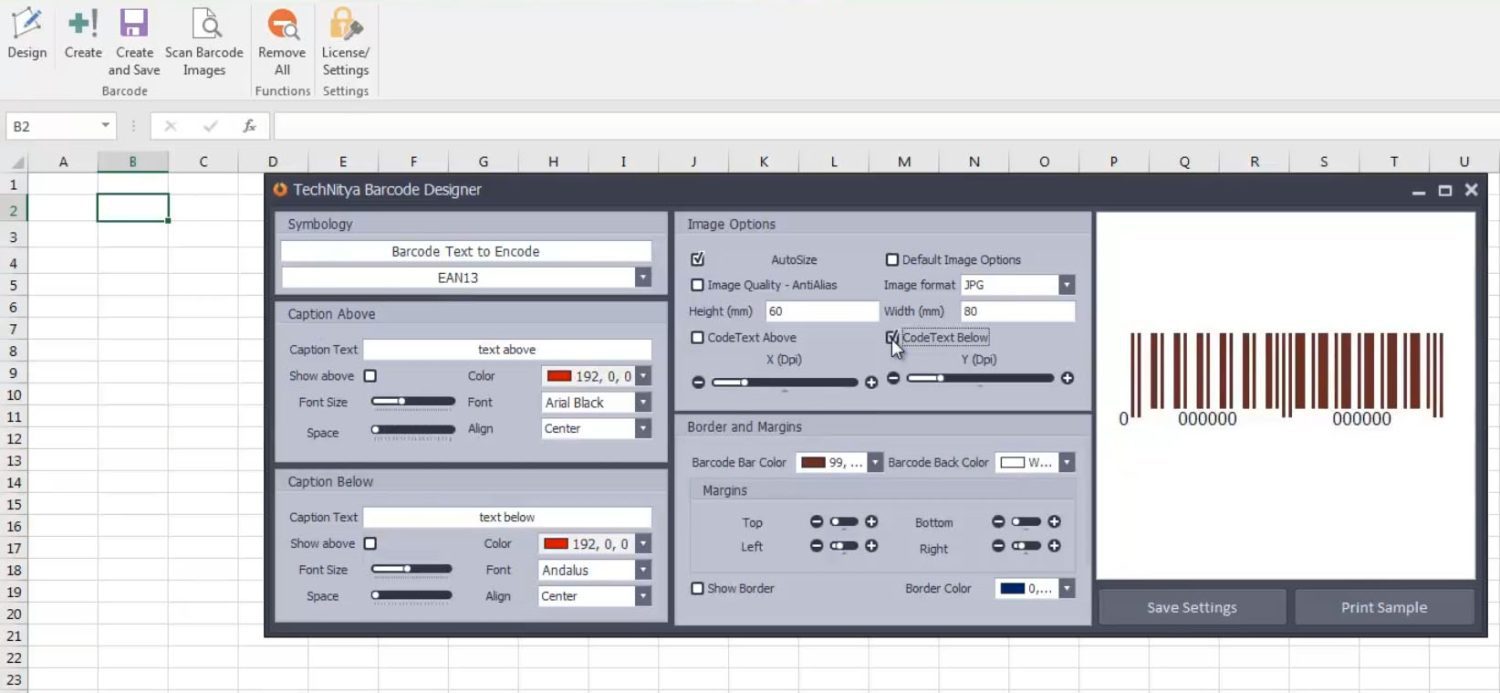
Der Barcode-Generator von Tech Nitya für Excel ist ein Add-In, das in Excel installiert werden muss. Nach erfolgreicher Einrichtung lassen sich Barcodes in großen Mengen mit einem einzigen Klick erstellen. Das Tool ist mit verschiedenen kommerziellen Lizenzen erhältlich.
Wenn Sie also ein lizenziertes Tool für die unbegrenzte kommerzielle Nutzung suchen, ist diese App eine gute Wahl. Die wichtigsten Funktionen des Tools sind:
- Benutzerfreundliche Oberfläche für die Barcode-Erstellung.
- Individuelle Anpassung von Barcodes nach Ihren Bedürfnissen.
- Standardcodierung für verschiedene Barcode-Konventionen wie EAN13, UPCA, Interleaved2of5, ISBN usw.
- Unterstützung von Barcodes für Postdienste wie SingaporePost, SwissPostParcel, USPS OneCode, Postnet, Australia Post usw.
Das Tool ist mit jeder Microsoft Office-Version ab 2007 kompatibel und ermöglicht den Export von Barcodes nach Microsoft Word.
Fazit
Barcodes sind ein praktisches Werkzeug für die Verwaltung von Produktbeständen, Anlagegütern und der Bestandskontrolle. Technisch versierte Anwender sehen darin auch eine Möglichkeit zur Datenübertragung in einer für das bloße Auge schwer verständlichen Form.
Ob für geschäftliche Zwecke oder als technisches Hobby: Sie benötigen Software und Tools, um die Erstellung dieser maschinenlesbaren Codes zu automatisieren. Sie können Excel- oder Google Sheets-Barcodes manuell erstellen.
Wenn Sie jedoch eine schnellere Verarbeitung und Produktion von Barcodes für Excel oder andere kompatible Tabellenkalkulationsanwendungen bevorzugen, können Sie eine der oben genannten Drittanbieter-Anwendungen ausprobieren.
Da Ihnen dieser Artikel gefallen hat, könnten Sie auch an Excel-Add-Ins für KMUs und Google Sheets-Add-Ons interessiert sein.